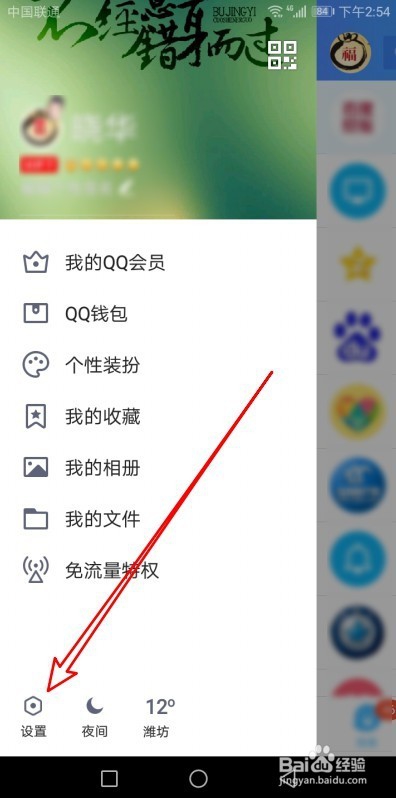手机QQ怎么样关闭锁屏时显示消息弹出窗口
1、我们先来看一下手机QQ锁屏弹窗,在锁屏状态下也会显示出QQ聊天消息内容。
2、这时我们可以在手机上左右滑动屏幕,找到手机上的QQ图标。
3、在打开的手机QQ软件主界面,我们点击左上角的个人头像图标。
4、这时就会弹出手机QQ的主菜单,在弹出菜单中我们点击左下角的“设置”图标。
5、这时就会打开手机QQ的设置页面,点击页面中的“消息通知”菜单项。
6、接着在打开的消息通知页面中,找到“锁屏显示消息弹框”的设置项
7、点击该设置项后面的开关,把其设置为关闭的状态就可以了。这样以后就不会再在锁屏的时候显示消息弹框了。
声明:本网站引用、摘录或转载内容仅供网站访问者交流或参考,不代表本站立场,如存在版权或非法内容,请联系站长删除,联系邮箱:site.kefu@qq.com。
阅读量:95
阅读量:67
阅读量:88
阅读量:34
阅读量:65